С ТЕСТОМ. ЧТО ЕСТЬ.
1.В ячейку А1 записать Среднегодовая численность работающих, завершение записи - Enter или стрелки курсора.
2.В ячейку А2 записать Категории должностей.
3.Увеличить ширину столбца А так, чтобы запись появилась в ячейке А2, для этого подвести указатель мыши на границу между заголовками столбцов А и В, указатель примет вид двунаправленной стрелки ↔, с нажатой левой кнопкой передвинуть границу столбца.
4.В ячейки B2, C2, D2 записать соответственно Механический цех Сборочный цех Всего.
5.Отформатировать текст в строке 2 по центру, для этого выделить ячейки А2:D2 с нажатой левой кнопкой мыши, выполнить команду По центру на панели инструментов Стандартная или выполнить команду Формат/Ячейки/Выравнивание, в поле «по горизонтали» выбрать «по центру», щёлкнуть ОК.
6.В ячейки А3:А8 записать наименование должностей, а в А9 написать ИТОГО:
7.Подобрать ширину столбца А так, чтобы запись поместилась в ячейке А8, действия аналогичны п. 3.
8.Отформатировать текст в ячейке А9 по правому краю,
9.В ячейки В3:С8 записать цифровые данные по численности.
10.Произвести суммирование численности по Механическому цеху, для этого выделить ячейку В9, выполнить команду ∑ (Автосумма) на панели инструментов Стандартная.
11.Произвести суммирование численности по Сборочному цеху, повторив действия п.10 для ячейки С8.
12.Произвести суммирование численности по категории Рабочие, для этого выделить ячейку D3, выполнить команду ∑ (Автосумма).
13.Произвести суммирование численности по всем остальным категориям должностей, повторяя действия по п. 12.
14.При выполнении команды ∑ (Автосумма) в некоторых ячейках столбца D происходит автоматическое выделение не строки слева от ячейки, а столбца над выделенной ячейкой. Для изменения неверного диапазона суммирования необходимо при появлении пунктирной рамки выделить нужный диапазон ячеек с нажатой левой кнопкой мыши, нажать Enter.
15.В ячейке D9 подсчитать общую численность работающих, выполнив команду ∑(Автосумма) и указывая нужный диапазон с мыши.
16.Отформатировать заголовок таблицы, для этого выделить ячейки А1:D1, выполнить команду Объединить и поместить в центре (кнопка ←а→ на панели инструментов Форматирование).
17.Оформить рамку таблицы, для этого выделить всю таблицу (А1:D9), выполнить команду выбрать вкладку Главная /Шрифт/Граница
Контрольные во Назначение и возможности табличного процессора Excel.
2.Как создать новое окно документа в Excel?
3.Какие величины могут быть помещены в ячейки таблицы Excel?
4.Какая ячейка называется активной?
5.Как ввести и редактировать данные в Excel?
6.Как применяется функция Автосумма?
106
357
Ответы на вопрос:
Реши свою проблему, спроси otvet5GPT
-
Быстро
Мгновенный ответ на твой вопрос -
Точно
Бот обладает знаниями во всех сферах -
Бесплатно
Задай вопрос и получи ответ бесплатно

Популярно: Информатика
-
Водится строка состтяшия из слов разделённый проблемами напешите программу...
 danilbalabanov18.10.2022 18:04
danilbalabanov18.10.2022 18:04 -
) Если элементов графического изображения много и их все нужно переместить,...
 Яна200556107.06.2022 00:18
Яна200556107.06.2022 00:18 -
БЖБ информатика онлайн мектеп 3-d баспа...
 ananas694721.12.2020 20:27
ananas694721.12.2020 20:27 -
Сколько всего вагонов в поезде, в котором средний вагон-пятый?...
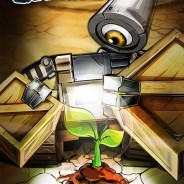 seal200424.11.2021 12:04
seal200424.11.2021 12:04 -
Произвести действия над числами в различных системах счисления х,выполнить...
 AlekseyLascot06.03.2022 00:16
AlekseyLascot06.03.2022 00:16 -
Откуда ехал Ноздрёв при встрече с Чичиковым?...
 Khidjana9505.04.2020 23:40
Khidjana9505.04.2020 23:40 -
Б) объясните, почему некоторые растения окрашиваются в синий цвет...
 arianalady29.06.2022 18:46
arianalady29.06.2022 18:46 -
Проводник сделан из алюминия имеет длину 2 см и площадь поперечного сечения...
 Kojjd02.02.2022 22:19
Kojjd02.02.2022 22:19 -
Опишите, какие функции выполняют Проводящие и Ситовидные трубки растений ....
 youtubeadamchuk27.12.2022 05:34
youtubeadamchuk27.12.2022 05:34 -
Соотнесите термины и определения Термины ответ Определения 1. Монархия В А...
 krivisasha429.10.2022 18:14
krivisasha429.10.2022 18:14

Есть вопросы?
-
Как otvet5GPT работает?
otvet5GPT использует большую языковую модель вместе с базой данных GPT для обеспечения высококачественных образовательных результатов. otvet5GPT действует как доступный академический ресурс вне класса. -
Сколько это стоит?
Проект находиться на стадии тестирования и все услуги бесплатны. -
Могу ли я использовать otvet5GPT в школе?
Конечно! Нейросеть может помочь вам делать конспекты лекций, придумывать идеи в классе и многое другое! -
В чем отличия от ChatGPT?
otvet5GPT черпает академические источники из собственной базы данных и предназначен специально для студентов. otvet5GPT также адаптируется к вашему стилю письма, предоставляя ряд образовательных инструментов, предназначенных для улучшения обучения.
